win7如何设置管理员权限,小编教你获取
教程之家
Win7
在Win7中有很多操作都需要超级管理员才能运行,应该如何获得Windows 7超级管理管理员权限呢?只要激活“超级管理员”Administrator账户。win7怎么获得管理员权限?win7系统电脑因为没有管理员权限有些东西无法开启的用户,那么我们怎么手动开启管理员权限呢,下面小编就给大家分享下获得Win 7超级管理员权限最简单的办法。
对于使用win7系统的朋友们,很多时候都会有些疑惑,为什么自己已经拥有管理员权限,在删除某些文件或文件夹时,却提示权限不够?其实这是你拥有的管理员权限不是最高权限导致的,很多Win7用户都以为administrator账号的权限是最高的,其实不然。下面小编就教大家如何设置win7管理员权限。
win7如何设置管理员权限
在桌面的“计算机”,右键“管理”

权限图-1
依次点击“计算机管理(本地)—>系统工具—>本地用户和组—>用户”。
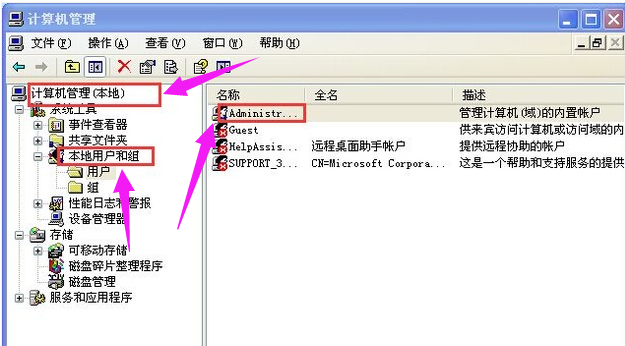
管理员图-2
右击Administrator,打开属性,在“常规”选项下将“账户已禁用”的勾去掉
点击“确定”
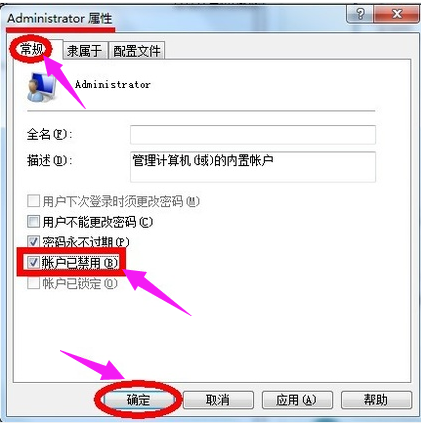
权限图-3
方法二:设置快捷方式:
在桌面需要权限的一个快捷方式上鼠标右键单击“属性”。例如QQ
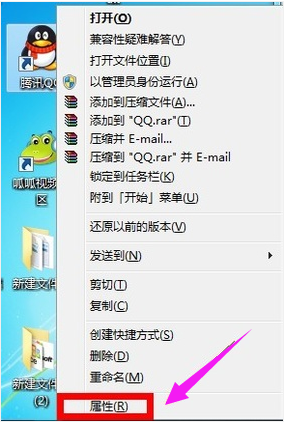
权限图-4
切换到“快捷方式”选项卡
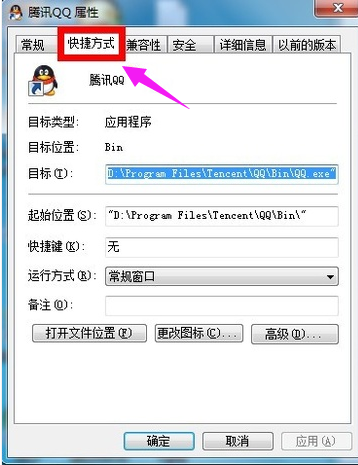
权限图-5
点击“高级”按钮,
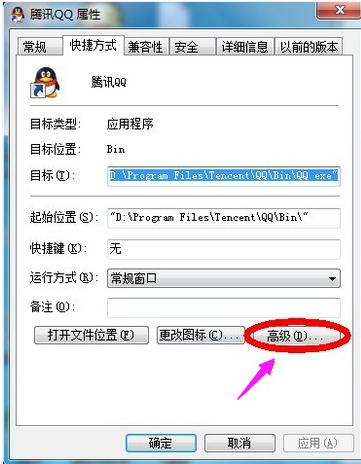
win7图-6
勾选以下“用管理员身份运行”的选项。
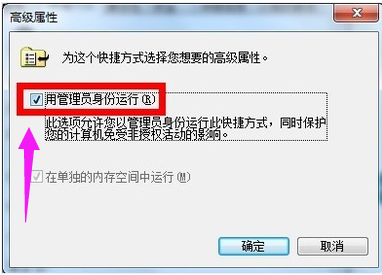
设置权限图-7
方法三:设置程序
在序言权限的一个程序上鼠标右键“属性”
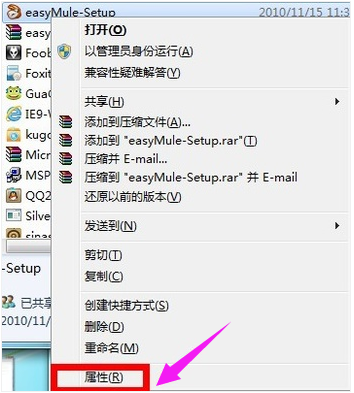
管理员图-8
切换到“兼容性”选项卡,在特权等级栏下勾选“以管理员身份运行此程序”,
最后点击“确定”。

设置权限图-9
![笔记本安装win7系统步骤[多图]](https://img.jiaochengzhijia.com/uploadfile/2023/0330/20230330024507811.png@crop@160x90.png)
![如何给电脑重装系统win7[多图]](https://img.jiaochengzhijia.com/uploadfile/2023/0329/20230329223506146.png@crop@160x90.png)

![u盘安装win7系统教程图解[多图]](https://img.jiaochengzhijia.com/uploadfile/2023/0322/20230322061558376.png@crop@160x90.png)
![win7在线重装系统教程[多图]](https://img.jiaochengzhijia.com/uploadfile/2023/0322/20230322010628891.png@crop@160x90.png)
![简单详细的虚拟机win7纯净版32位系统安装方法[多图]](https://img.jiaochengzhijia.com/uploadfile/2022/0404/20220404220915812.png@crop@240x180.png)
![360重装系统win7步骤和详细教程[多图]](https://img.jiaochengzhijia.com/uploadfile/2022/0927/20220927021105175.png@crop@240x180.png)
![win7系统激活工具要如何使用[多图]](https://img.jiaochengzhijia.com/uploadfile/2022/0908/20220908175625909.png@crop@240x180.png)
